ใช้ 3D Touch กับ VoiceOver และซูม
ดูวิธีใช้ 3D Touch กับคุณสมบัติช่วยการเข้าถึงแบบ VoiceOver และซูมบน iPhone 6s หรือ iPhone 6s Plus
ใช้ 3D Touch กับ VoiceOver
คุณสามารถใช้ 3D Touch เพื่อดูเนื้อหาของรายการอย่างคร่าวๆ รับทางลัดที่มีประโยชน์ และเปิดรายการต่างๆ อย่างรวดเร็ว
ดูรายการอย่างคร่าวๆ หรือเปิดรายการขึ้นมา
หากต้องการดูตัวอย่างของสิ่งที่อยู่ในรายการ ให้ทำตามขั้นตอนต่อไปนี้
ย้ายโฟกัสของ VoiceOver ไปที่รายการหรือแอป
กดบนหน้าจอ และปล่อยเมื่อคุณรู้สึกว่ามีการสั่น คุณจะเห็นการแสดงตัวอย่าง
ตอนนี้ หากคุณต้องการเปิดรายการขึ้นมา ให้กดลงน้ำหนักมากขึ้น
เมื่อคุณดูข้อความอย่างคร่าวๆ ในเมล คุณจะได้รับเมนูการดำเนินการแบบกำหนดเอง โปรดทำตามขั้นตอนต่อไปนี้
ย้ายโฟกัสของ VoiceOver ไปที่ข้อความในรายการแสดงตัวอย่าง
กดบนหน้าจอ และปล่อยเมื่อคุณรู้สึกว่ามีการสั่น
ลากนิ้วของคุณไปที่มุมขวาด้านล่างของหน้าจอ คุณจะได้ยินเสียง VoiceOver พูดว่า "แสดงตัวอย่าง"
ปัดนิ้วขึ้นหรือลงบนหน้าจอด้วยนิ้วเดียวเพื่อไปที่ ถังขยะ ยังไม่ได้อ่าน และการดำเนินการอื่นๆ
รับเมนูการทำงานด่วน
ในบางกรณี เมื่อคุณกดแอป คุณจะได้รับเมนูการทำงานด่วน เช่น คุณสามารถกดแอปกล้องบนหน้าจอโฮม แล้วเลือกถ่ายเซลฟี่
หากต้องการรับเมนูการทำงานด่วน ให้ทำตามขั้นตอนต่อไปนี้
ย้ายโฟกัส VoiceOver ไปที่แอป
กดบนหน้าจอ และปล่อยเมื่อคุณรู้สึกว่ามีการสั่น
ปัดนิ้วไปทางซ้ายหรือขวาด้วยนิ้วเดียว
ใช้ 3D Touch กับซูม
คุณสามารถซูมเข้าและออกบนหน้าจอด้วยนิ้วเดียว ก่อนอื่น ต้องตรวจสอบว่าตัวควบคุมการซูมเปิดอยู่ โดยไปที่การตั้งค่า > ทั่วไป > การช่วยการเข้าถึง > ซูม > แสดงตัวควบคุม
หากต้องการใช้ 3D Touch กับซูม ให้กดปุ่มตัวควบคุมด้วยนิ้วเดียว ซึ่งจะเป็นการเปิดใช้งานหน้าต่างซูม แล้วลากนิ้วของคุณผ่านหน้าจอเพื่อย้ายหน้าต่าง
เมื่อคุณยกนิ้วขึ้น หน้าจอจะซูมไปที่ระดับต่ำสุด และหน้าต่างซูมจะหายไป
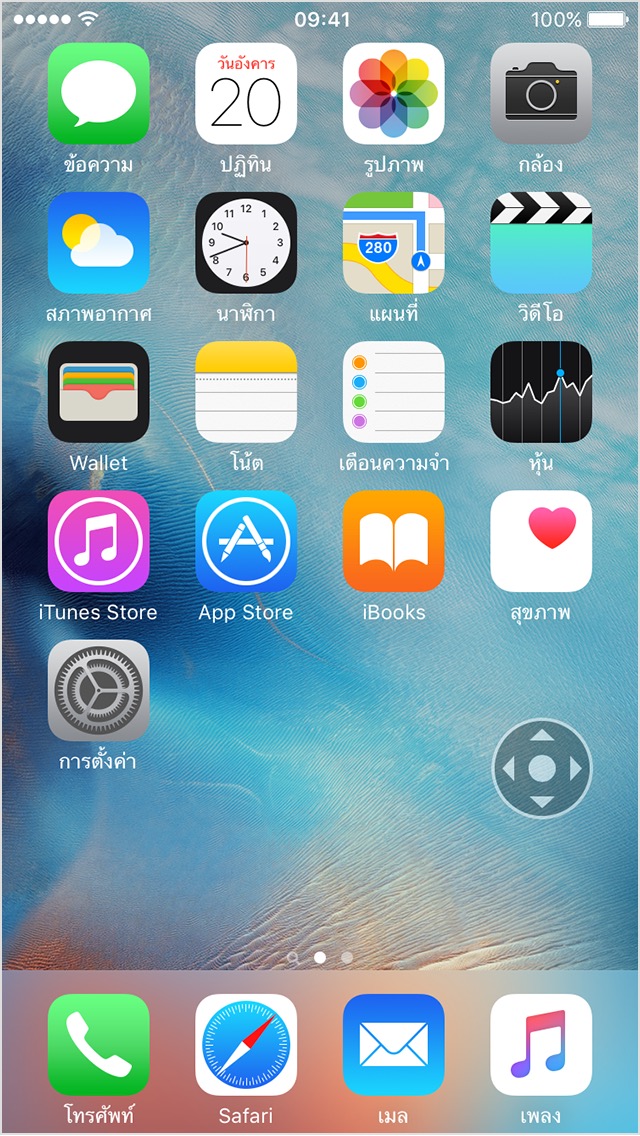
หากต้องการความช่วยเหลือเพิ่มเติม
บอกรายละเอียดสิ่งที่เกิดขึ้นให้เราทราบ แล้วเราจะแนะนำสิ่งที่คุณทำได้ในขั้นตอนถัดไป